対話型ダッシュボードを使用してサポート案件を管理
対話型ダッシュボードを使用してサービスのサポート案件を Customer Service Hub アプリケーションで効果的に管理します。
Dynamics 365 Customer Service の 対話型エクスペリエンス ダッシュボードはワンストップの作業領域で、自分の業務量を確認して対応することができます。 対話型ダッシュボード内の情報はリアルタイムに表示され、ビューとキューから取得されます。 モダンで直感的なインターフェイスを持つ対話型ダッシュボードは、顧客サービス エクスペリエンスのために最適化されています。 たとえば、サポート案件を探すアプリケーションを使用してページングする代わりに、ダッシュボードからサポート案件をオープンして更新することができます。 これにより時間が節約され、作業中のタスクに集中し、さらに多くの作業を終了する助けになります。 対話型ダッシュボードを使用するには十分なアクセス許可が必要です。 アクセス許可は管理者によって割り当てられます。
Customer Service Hub でのダッシュボードの詳細については、このビデオを参照してください。
対話型エクスペリエンス ダッシュボードの概要
対話型ダッシュボードには 2 種類あります。
- マルチストリーム ダッシュボード
- 単一ストリーム ダッシュボード
顧客サービス ハブにサインインするときは、マルチストリームの第 1 層にある既定のダッシュボードで見ています。 マルチストリーム ダッシュボードには、複数のデータ ストリーム上で、リアルタイムにデータが表示されます。 ストリーム内のデータは、自分の活動、自分のサポート案件、または銀行のキューにあるサポート案件などのエンティティ ビューまたはキューに基づいています。 ストリームには常に 1 つのエンティティの情報のみが含まれますが、ダッシュボードの各ストリームには異なるエンティティについての情報が含まれている可能性があります。 たとえば、1 つのストリームでサポート案件を追跡して他のストリームで取引先企業を追跡している場合でも、同じストリームでサポート案件と取引先企業を追跡することはできません。 マルチストリーム ダッシュボードでは、すべてのストリームに同じエンティティに基づくデータが表示されている場合があります。
また、サポート案件のダッシュボードなどの、マルチストリームのエンティティ固有のダッシュボードを使用する場合があります。 このようなダッシュボードをオープンするには、サービスに移動し、サポート案件などの特定のエンティティまで下がる必要があります。 デフォルトのサポート案件グリッドが表示されます。 サポート案件グリッドからサポート案件 ダッシュボードを直接開くには、コマンド バーから 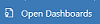 を選択します。
を選択します。
注意
ダッシュボードを開くコマンドを使用して、ホーム ページ グリッド上のコマンド バーからエンティティ ダッシュボードにアクセスすることができます。
マルチストリーム ダッシュボードは第 1 層サポートを対象としており、ここでは顧客サービス担当者が同時に多くのサポート案件を処理します。 エンティティ固有のダッシュボードは、第 1 層の担当者、または少なくてもより複雑なサポート案件を見ている第 2 層の顧客担当者に役立ちます。 マルチストリーム ダッシュボードでは、標準ビューからタイル ビューに簡単に切り替えることができます。 対話型タイルには、キューまたはビュー間のデータの、集約的ビューが表示されます。 また、タイルを選択して、基本レコードにドリルダウンすることもできます。 対話型ダッシュボード アプリケーションは、第 1 層の対話型ダッシュボードでオープンします。 ただし、次のように、使用可能なダッシュボードから別の選択をすることができます。
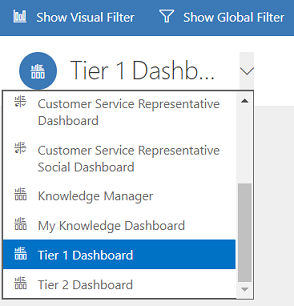
単一ストリーム ダッシュボードには、ビューまたはキューに基づく 1 つのストリームにおいて、リアルタイムのデータが表示されます。 タイルはダッシュボードの右側に配置され、常に表示されています。 単一ストリーム ダッシュボードは、少なくても複雑で拡大するサポート案件を、単一のビューまたはキューで監視する、第 2 層の潜在顧客またはマネージャーにとって便利です。
マルチストリームと単一ストリームのダッシュボードには、優先度別または状態別のサポート案件などの、関連するレコード数を示す対話型グラフが含まれています。 また、これらのグラフはビジュアル フィルターとしても機能します。
グローバル フィルターと時間枠フィルターを使用して、追加のフィルターを適用することができます。 グローバル フィルターは、ダッシュボードのストリームとグラフで動作します。 優先度、状態、またはレコードが作成された日付など、さまざまな条件に基づいて、ストリーム内でデータを並べ替えることができます。
下に表示される図には、ヘッダー領域を持つマルチストリームと単一ストリーム ダッシュボードが示されています。 ヘッダーの下には、ビジュアル フィルターおよびストリームが表示されます。 単一ストリーム ダッシュボードにも、タイルが表示されます。 ここに表示されるダッシュボード ヘッダーには、次のコントロールとクリック可能なボタンが含まれます (左から右へ)。
- ダッシュボード セレクター
- ビジュアル フィルターの表示
- グローバル フィルターの表示
- タイル ビューに切り替え
- 既定値として設定します
- すべてを最新の情報に更新
- 時間枠フィルター

マルチストリーム ダッシュボードの標準ビュー (ビジュアル フィルター付き)
マルチストリーム ダッシュボードでは、ビジュアル フィルターの表示を選択すると、ビジュアル フィルターの行が上部に、データ ストリームが下部に表示されます。
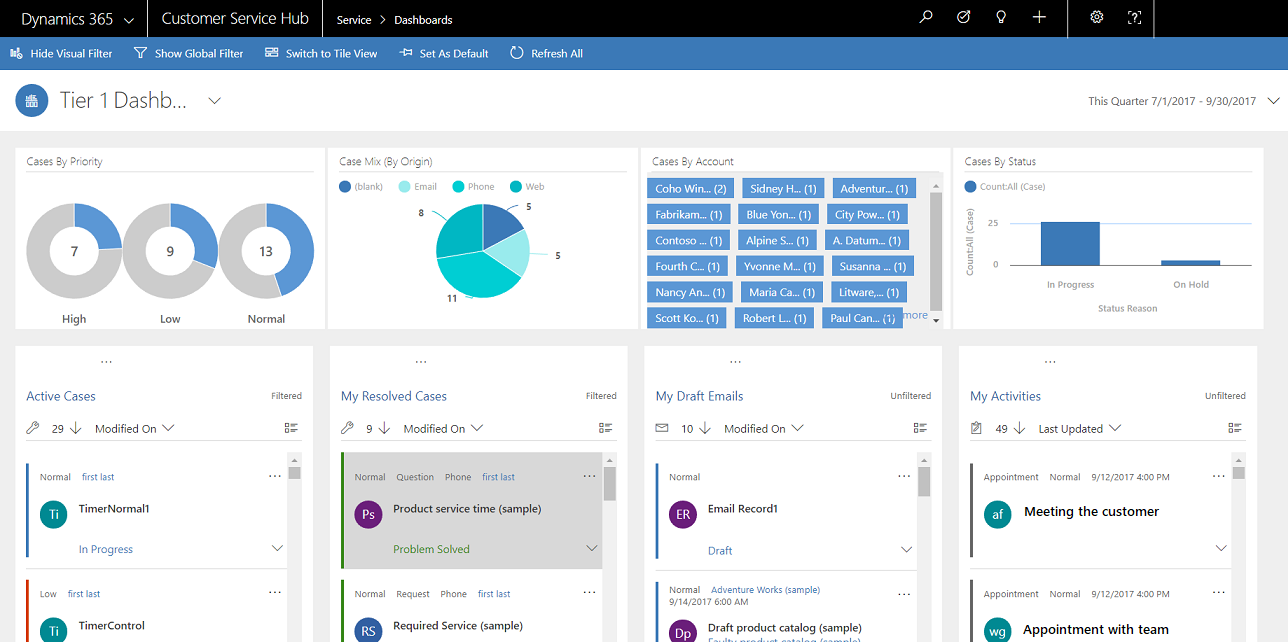
マルチストリーム ダッシュボードのタイル ビュー (ビジュアル フィルター付き)
タイル ビューの同じダッシュボードです。
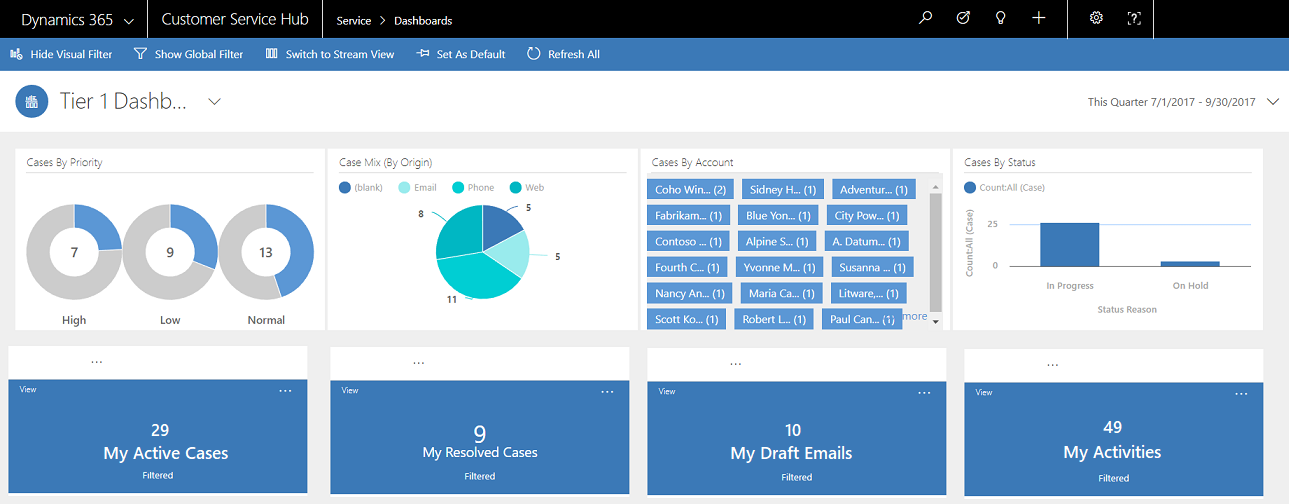
エンティティ固有のマルチストリーム ダッシュボードの標準ビュー (ビジュアル フィルター付き)。
次の図には、ビジュアル フィルターが有効なサポート案件エンティティのエンティティ固有ダッシュボードが示されています。
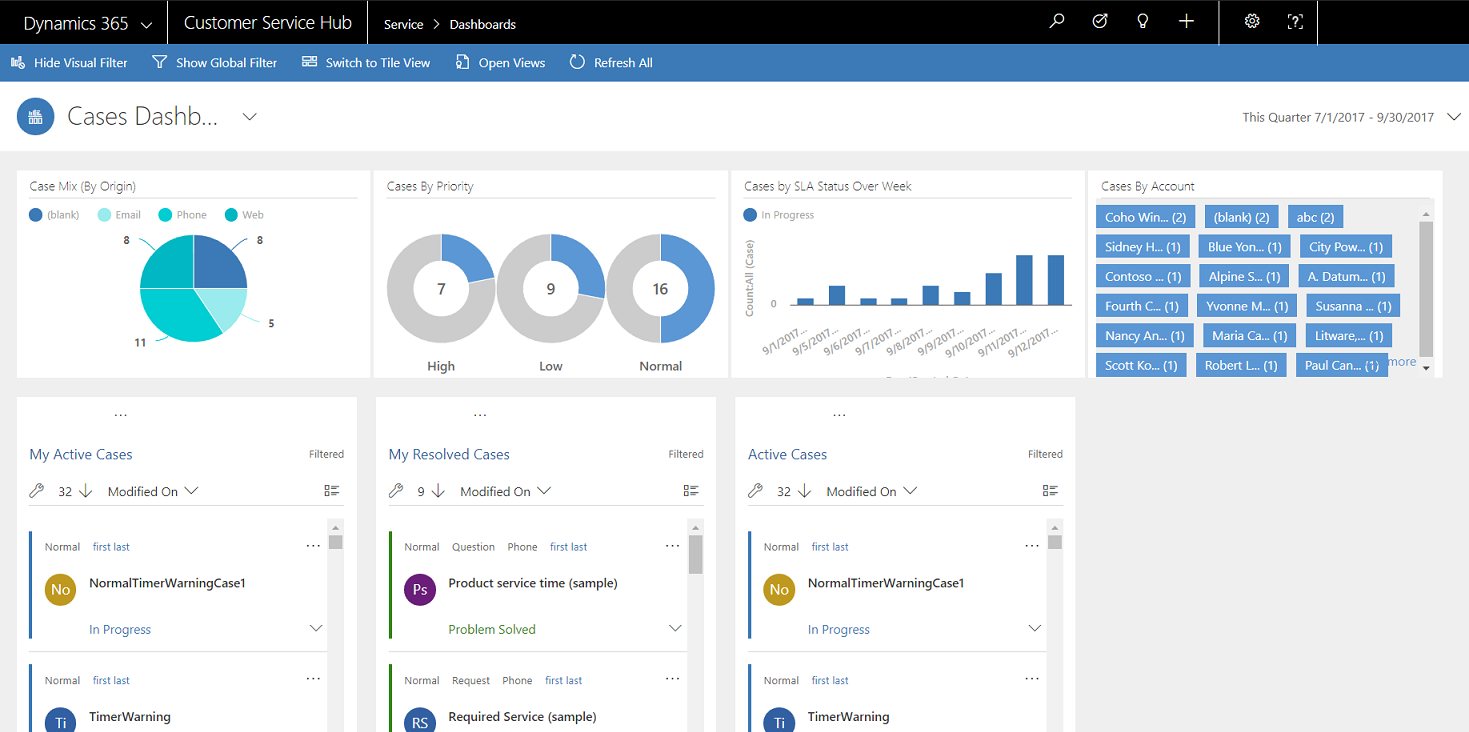
単一ストリーム ダッシュボード
単一ストリーム ダッシュボードには、左側にデータ ストリーム、右側にビジュアル フィルターとタイルが含まれます。
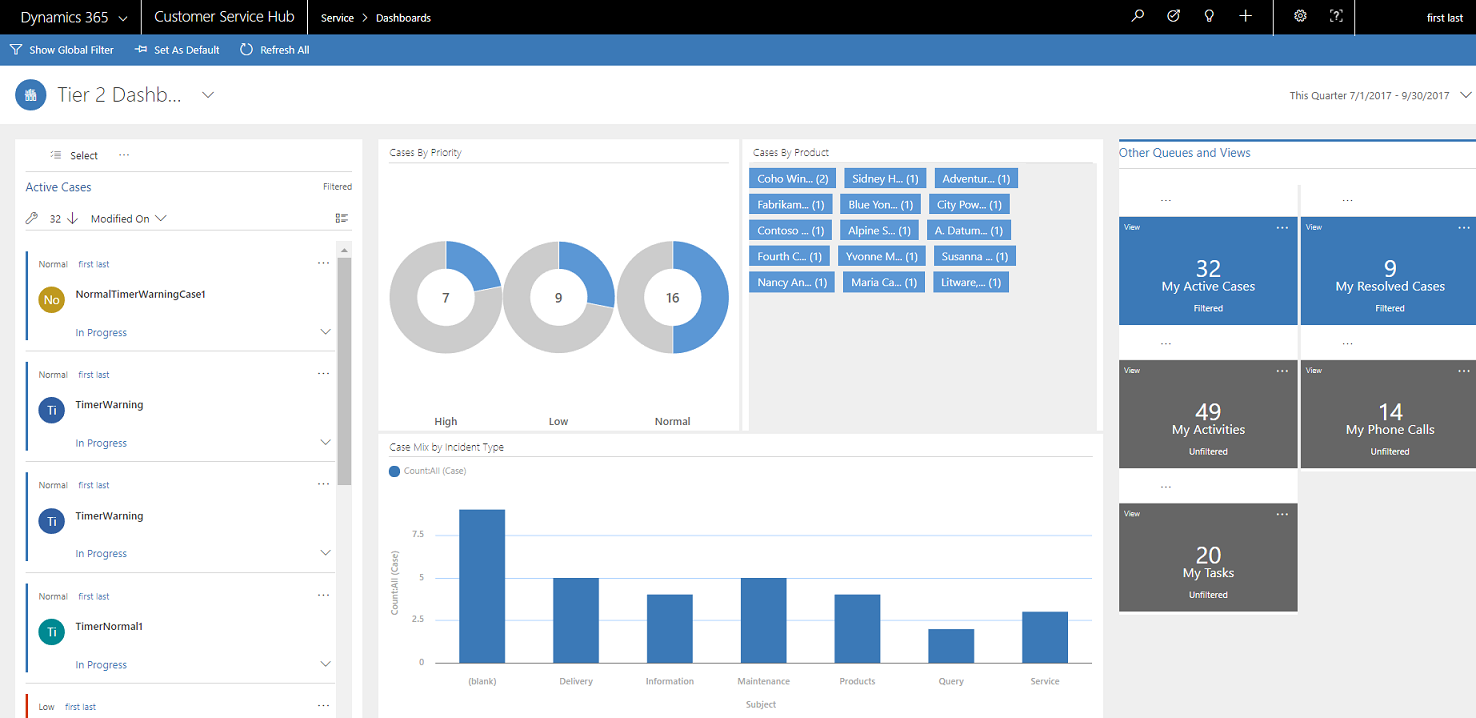
対話型タイル
対話型タイルでは、ユーザーが最も関心のあるキューまたはビュー全体における、情報の集約型ビューをストリームで提供します。 これらはサポート案件の量を監視し、特定のサポート案件に素早くドリルダウンするために役立ちます。 マルチストリーム ダッシュボードでは、コマンド バーの 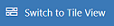 を選択して、標準ビューからタイル ビューに切り替えることができます。
を選択して、標準ビューからタイル ビューに切り替えることができます。
標準ビューのマルチストリーム ダッシュボードに 5 のストリームがある場合、タイルに切り替えた後、5 つのタイルが表示されます。 アクティブなサポート案件を追跡するビューに 32 のアイテムが含まれている場合、対応する自分のアクティブなサポート案件タイルには、タイルの中央に 32 という数値が表示されます。 特定のサポート案件にトリルダウンして、次のいずれかを実行します。
- タイルのどこかを選択する
- ビューの選択
- 右上隅の (…) を選択する
ポップアップ ウィンドウがオープンします。 表示するサポート案件が多すぎる場合、ウィンドウにはスクロールバーが表示されます。 一覧内の特定のサポート案件に移動して選択すると、そのサポート案件フォームに直ちに移動することができます。 図には、タイルと一覧の中の下線付きのサポート案件が示されています。
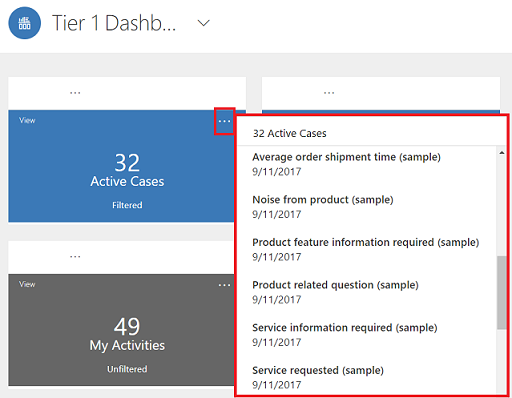
ビジュアル フィルター
ビジュアル フィルターでは、優先度別または由来別のサポート案件など、重要な指標のビジュアル スナップショットが用意されています。 また、画面上の不要なものを取り除き、最も関心のある情報だけを表示します。 たとえば、優先度別のサポート案件グラフの優先度の高い円を選択する場合、ダッシュボードがリフレッシュされ、データ ストリームの優先度の高いサポート案件のみが表示されます。 ダッシュボードでは、円グラフ、縦棒グラフ、ドーナツ グラフ、またはタグ グラフなどの、異なる種類のグラフを表示することができます。 ビジュアル フィルターとタイルは、データの変更とパターンを確認し、最も重要な問題に迅速に対処するために役立ちます。
ダッシュボードにグラフを表示するには、下に示されるように、ダッシュボード ヘッダーのビジュアル フィルターボタンを選択します。 クリック可能なボタンは、ダッシュボードのビジュアル フィルターの表示と非表示を切り替えるスイッチとして機能します。 単一ストリーム ダッシュボードで、ビジュアル フィルターは常に表示され、ビューで非表示にすることはできません。
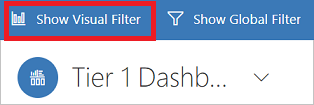
次の図は、ビジュアル フィルターが有効でないマルチストリーム ダッシュボードを示しています。
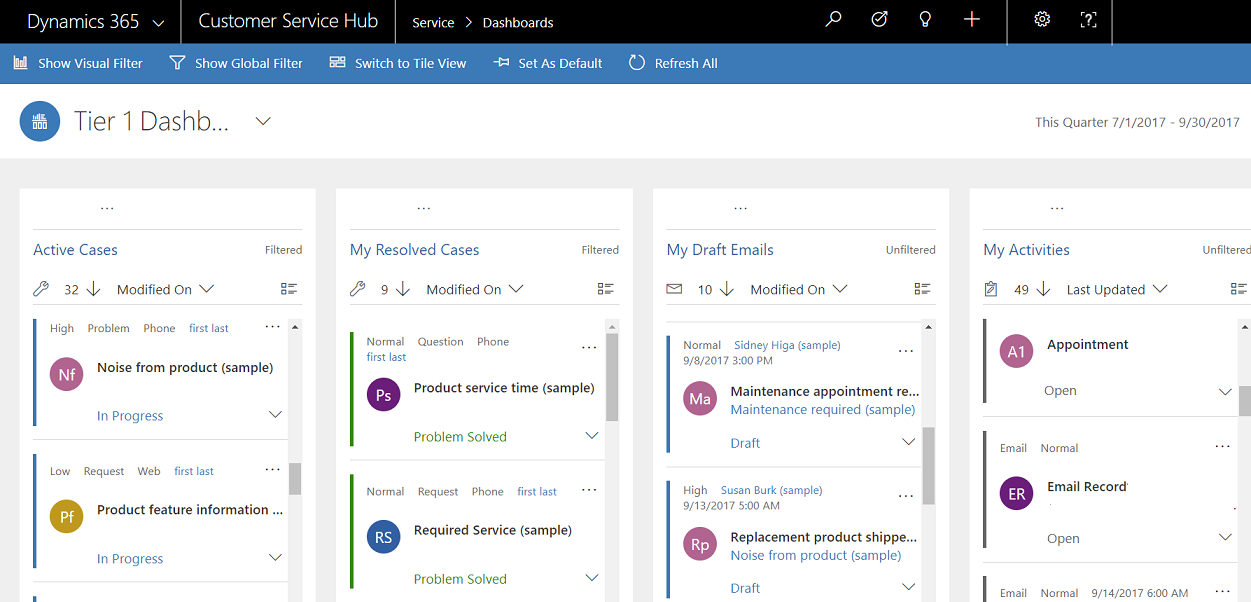
次の図は、ビジュアル フィルターを使用したマルチストリーム ダッシュボードを示しています。 矢印を使用してビューを左右に動かし、すべてのグラフを表示できます。
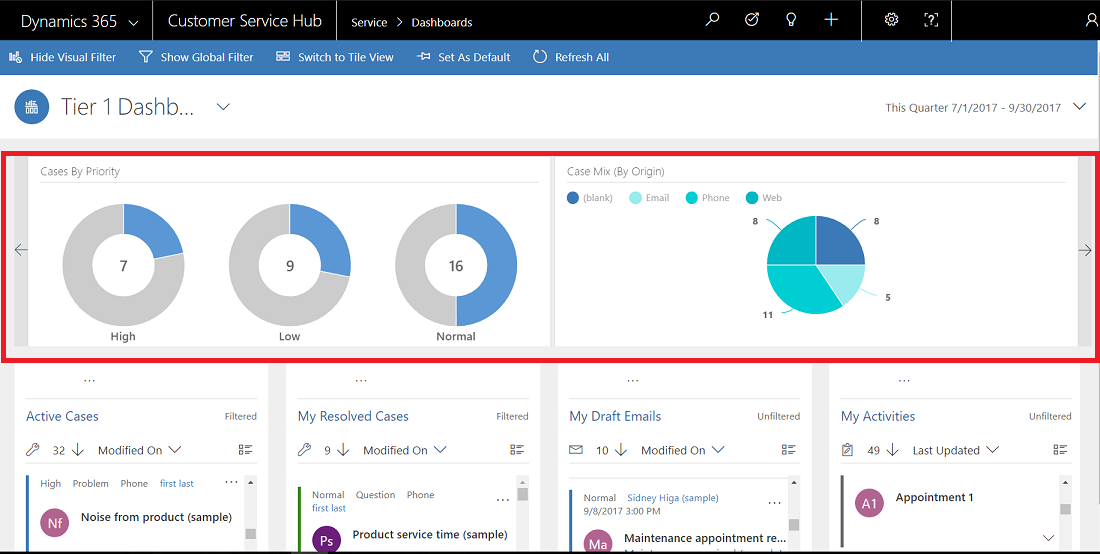
グローバル フィルター
フィルター データの精度を高めるため、グローバル フィルターを使用することができます。 たとえば、グローバル フィルターを適用して、エスカレートしたサポート案件および「要求」としてマークされたサポート案件のみを表示することができます。
コマンド バーのグローバル フィルターの表示ボタンを選択して、グローバル フィルターを表示して適用できます。
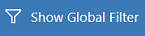
グローバル フィルター ボタンを選択すると、フィルター ポップアップ ウィンドウがオープンします。 管理者が事前に構成済みのエンティティ フィールドは、ポップアップ ウィンドウにアルファベット順に表示されます。 複数のフィールドからの値と同様に、1 つのフィールドで複数の値を選択することができます。 アクションを実行するため、適用を選択します。
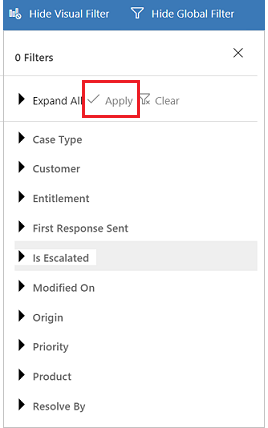
グローバル フィルターを適用すると、ダッシュボードがリフレッシュされ、フィルターのエンティティ (フィルターのエンティティはグラフで使用されているエンティティです) に基づいたグラフ、ストリーム、およびタイルにサポート案件のみが表示されます。 グローバル フィルターをクリアするには、ポップアップ ウィンドウでクリアを選択します。
ビジュアル フィルターとグローバル フィルターを組み合わせることにより、膨大なサポート案件を絞り込むことができます。
フィルターをクリアする
フィルタリングは画面の煩雑さを削除し、集中したい作業項目のみを表示するのに便利です。 ただし、フィルターされていないワークロード全体を表示する場合、特定のフィルター ボタンをもう一度選択して、それぞれフィルターをクリアします。
たとえば、レコードに適用されていたすべてのビジュアル フィルターをクリアするには、ビジュアル フィルターの非表示を選択します。

時間枠フィルター
また、特定の期間内にサポート案件を表示する具体的な時間枠を適用することもできます。 次の時間枠フィルターを利用できます。
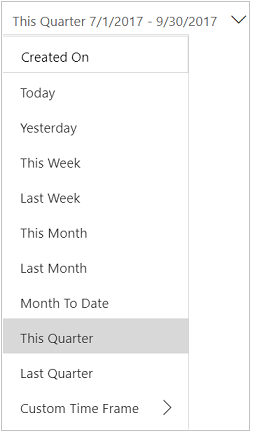
たとえば、今四半期または前四半期で作成されたサポート案件を表示できます。 また、カスタム期間フィルターを適用すると、特定の期間に作成されたレコードを表示するために任意の開始日と終了日を選択できます。
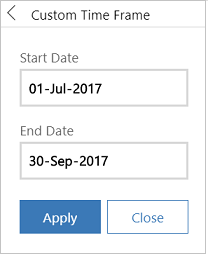
ストリームで作業項目の説明を折り畳むまたは展開する
作業項目の詳細について知るため、作業項目の説明領域を展開できます。 ここに示すように、作業項目の右下隅の矢印を選択して、説明を展開または折り畳みます。
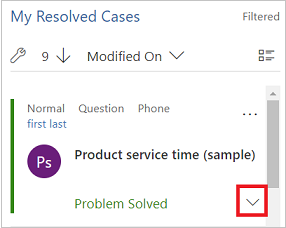
クイックアクションの表示
作業項目の右上隅のクイック アクション メニュー (...) を選択すると、クイックアクション メニューをオープンすることができます。 このメニューから、作業項目を直接解決またはキャンセルするか、ここで示すように他の所有者に作業項目を割り当てることができます。
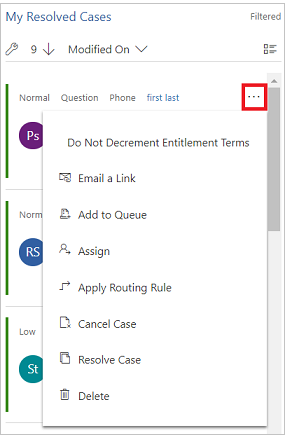
注意
ストリーム上のクイック アクションには完全セットのグリッド コマンドが用意されています。 これらは構成可能で、ダッシュボードおよびグリッド間で共有されます。
一括選択の適用
一括選択のオプションを使うと、複数のレコードを一度に選択し、特定のアクションを実行できます。
一括選択アイコンを選択し、チェック ボックスを選び、複数のレコードを選択できます。 次に (...) を選択して、選択済みレコードで実行可能な操作を表示します。
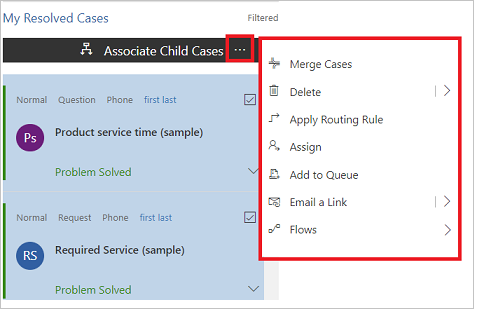
データ ストリームで並べ替え順序を変更する
データを並び替えるフィールド名を選択することにより、ストリーム内の並び替え順序を簡単に切り替えることができます。 古い順または新しい順でレコードを並べ替えることもできます。
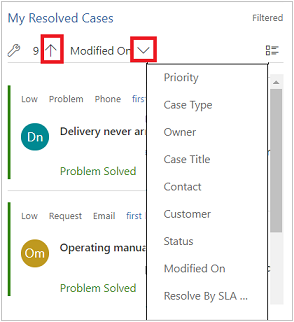
ストリームおよびグラフの色分けされたデータ
グラフおよびストリーム内の情報は、一連のオプションを含むフィールドのために色分けされます。 たとえば、サポート案件の種類は質問、問題、 また要求にすることができます。 サポート案件を解決または進行中にすることができます。 これら各オプションは、特定の色に割り当てることができます。 たとえば、進行中のサポート案件を青で表示し、解決済みのサポート案件を緑で表示できます。
ストリームでは、色は作業項目の説明の左側に、垂直の細い線で示されます。 管理者と作業することにより、ダッシュボードのデータに使用する色を選択することができます。
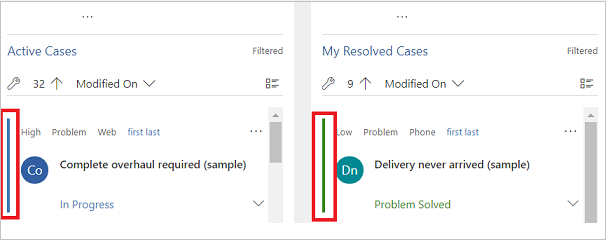
カスタマイザーのための情報
対話型ダッシュボードの構成方法の詳細については、「対話型エクスペリエンス ダッシュボードの構成」を参照してください